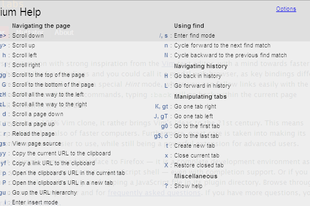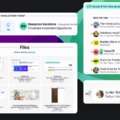Mivel viszonylag jól tudok gépelni ezért mindig is szerettem a gyorsbillentyűk használatát.
Pár hete olvastam Plastik Józsinál egy nagyon inspiráló cikket a VIM nevű ősi, ám nagyon hatékony szövegszerkesztőről. Ezt programozók szerették (szeretik?) használni mert állítólag csodákra képes a billentyűparnacsokkal.
Innen jött a gondolat, hogy de jó lenne, ha a böngészők is tudnának valami hasonlót. És kiderült, hogy tudnak, ráadásul pont a VIM-re alapozva. Bele is vetettem magam és pár hét alatt megtanultam szinte teljesen egér nélkül böngészni. Tényleg egy új világ nyílt meg előttem.
Azért írom most ezt a posztot, hogy segítsek megtanulni a gyorsbillentyűk használatát az érdeklődőknek. Nekem az egyik legnagyobb nehézséget az okozta, hogy az elején elárasztott a rengeteg lehetőség, így a bőség zavara inkább hátráltatott, mint segített volna. Miután erre rájöttem, fokozatosan, lépésről-lépésre kezdtem megtanulni, ami sokkal hatékonyabb volt.
Tehát ebben a posztban nem csak felsorolom, hogy ilyen és ilyen parancsokat lehet használni, hanem 13+1 “leckében” leírom én milyen sorrendben tanultam meg őket.
Mindenkinek váljék egészségére.
Előkészület:
Firefoxra telepítsük a Vimperator-t, Chrome-ra pedig a Vimium-ot (más alternatívák is vannak, én ezt preferálom).
Általános tippek:
Minden nap szánjunk 5-10 percet a tudatos gyakorlásra. Fordítsuk felfelé az egeret, helyezzük a kezünket gépelési pozícióba és gyakoroljunk. Fontos, hogy soha ne csak memorizáljuk a parancsokat, hanem azonnal hajtsuk is végre őket. Csak akkor kezdjünk új parancsot megtanulni, ha az eddigiekre már emlékszünk. A “leckék” között érdemes szünetet tartani, hagyni időt “ülepedni” az új információnak, persze végig is lehet rohanni rajtuk, de a lényeg a gyakorlás.
Válasszunk ki egy gyakorlóoldalt. Én az Index.hu és a Hirkereso.hu oldalakat ajánlom erre a célra. Kezdetben kerüljük el a Gmail, GReader, Plus vagy egyéb olyan oldalakat, amelyek saját billentyűparancsokkal rendelkeznek.
Első lecke: "Shift-?" - Súgó megjelenítése
A tanulási szakasz legfontosabb parancsa maga a parancsemlékeztető. Ha megnyomjuk a Shift-? gombot, akkor felugrik a súgó a beállított gyorsbillentyűkkel. Érdemes egyébként ezt kinyomtatni és odarakni a gép mellé.
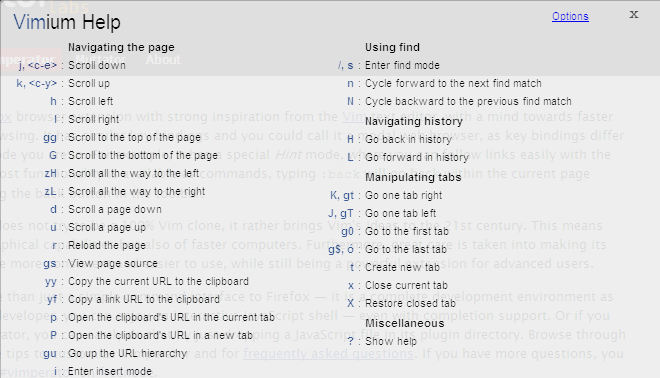
Ezzel a paranccsal azt is le tudjuk tesztelni, hogy az adott oldal, amit nézünk képes-e fogadni a gyorsbillentyűket. Az ESC gomb megnyomásával tudjuk eltüntetni.
Később sokat fog ez segíteni, mert lesz olyan, hogy tudjuk, hogy van egy parancs arra, amit szeretnénk, de nem jut eszünkbe mi az. Egy gyors Shift-? és már meg is van.
Második lecke: "j" és "k" - függőleges görgetés
Mantrázzuk párszor: jélekáföl, jélekáföl... Hogy mi ez a jélekáföl? Én így jegyeztem meg: a “j” gomb lefelé, a “k” gomb pedig felfelé scrolloz. Próbáljuk ki.
Hogy teljes legyen a kép, nem csak le ("j") és fel ("k", hanem balra ("h") és jobbra ("l") is lehet görgetni (bár az oldalra scrollozás weblapoknál általában ritkábban fordul elő).
Tulajdonképpen a HJKL gombok a kurzor billentyűket helyettesítik, azaz a H és az L ami a két szélén van a 4 gombnak az a két oldal irány és a J és a K pedig ami közöttük van, az a fel és a le.

Az elején kicsit furcsa lesz fejben átfordítani a függőleges irányt a gombok vízszintes helyzetére, de pár nap gyakorlással meg lehet szokni. Itt is a gyakorlás a kulcsszó, amint megtanultuk, már teljesen természetes lesz, észre sem fogjuk venni, hogy nem a kurzor gombokat használjuk. Amúgy ez működik Google Readerben és Gmailben is.
Harmadik lecke: "f" - linkek megnyitása
Nyomjuk meg az “f” gombot (én úgy jegyeztem meg, hogy “find”, azaz találd meg a linkeket az oldalon). Azt fogjuk látni, hogy minden klikkelhető link felett lett egy sárga dobozban lévő, kétbetűs rövidítés. Válasszunk ki egy linket, amit meg akarunk nyitni és írjuk be az első betűt. Azt látjuk, hogy az első betű begépelésével eltűnik az összes olyan sárga doboz, ami nem az adott betűvel kezdődik. Ezzel már láthatjuk, hogy jó nyomon járunk. Nyomjuk meg a második betűt is, és ha jól csináltuk, meg is nyílik a link.
Ha új lapon szeretnénk megnyitni, akkor a Shift-F kombinációt használjuk.
Az elején furcsa lesz, hogy miért nem ABC sorrendben vannak jelölve a linkek. Ennek az a magyarázata (de ezt észre is fogjuk venni), hogy a legfontosabb linkekhez azokat a billentyűket rendelték, amelyek az alap gépelési kéztartásból a leggyorsabban elérhetőek. Ügyes, nem?
Ha az “f” használata megvan, akkor vegyük hozzá a Shift-F-et. És ha az is megvan, akkor az ALT-f (bal oldali alt) az utolsó, amivel teljessé válik a tudásunk. Ez utóbbi úgy nyitja meg a linket az új oldalon, hogy közben a fókusz az eredeti oldalon marad, a sárga dobozokkal együtt. Az ALT-f segítségével tehát baromi gyorsan tudunk sok-sok linket megnyitni egy oldalról, anélkül, hogy elugranánk róla. Index címlapon kifejezetten hatékony! :-)
Negyedik lecke: "Shift - J" és "Shift - K" - tabok váltása
A jélekáfölt már megtanultuk, és már tudunk linkeket is megnyitni (f, vagy új tabon: Shift-F). Most tanuljunk meg váltani a tabok között: Shift-J balra, Shift-K jobbra lévő tabra vált. Gyakoroljuk!
Vigyázzunk, hogy ne legyen olyan tab megnyitva (Gmail, Chorme új lap oldala), ahol ez a parancs nem működik.
Javaslom, hogy nyissuk meg az Indexet, nyissunk meg pár linket új lapon (shift-f), majd ugorjunk át rájuk (shift-K), olvassuk el a tartalmat (j-k), majd ugorjunk vissza az Indexre (shift-J, ahányszor szükséges).
Negyedik lecke, kiegészítés: "Shift-H" és "Shift-L" - history előre-hátra
A böngésző Vissza gombja az egyik leggyakrabban használt parancs. Szerencsére ezt is könnyedén indíthatjuk billentyűzetről. Shift-H a vissza, Shift-L pedig az előre parancs. Gyakoroljuk ezt az új link megnyitásával együtt.
Ha elsajátítottuk a link megnyitást, a tabok között navigálást, a vissza és előre ugrást az előzményekben, akkor az alapokkal tulajdonképpen megvagyunk. Ez az a pont, ameddig szerintem egy lendülettel érdemes eljutni, itt mindenképp hagyjunk időt ülepedni.
Ötödik lecke: "s" - search
Itt egy kicsit eltérünk a standard beállításoktól, legalábbis én így szeretem. Ugyanis a Vimiumban bármilyen parancshoz bármilyen billentyűt be lehet állítani. Alapból az oldalon belüli keresés a / (Shift-6) működne, de nekem ez sosem működött, és nem is tetszik. Logikusabb számomra, ha az “s” betű (“search”) az, amivel keresni lehet.
Ennek beállításához nyissuk meg a Vimium kiterjesztésben az opciókat (Shift-?, jobb felső sarok, opciók kiválasztása), nyissuk meg az “Advanced options” fület, majd a “Custom key mapping” mezőbe írjuk be: map s enterFindMode
Ha jól csináltuk, akkor az “s” betű megnyomása után a jobb alsó sarokban egy alig észrevehető sávba elkezdhetjük beírni a kifejezést, amit keresünk. Ha itt ENTER-t nyomunk, akkor az első találatra ugrik a fókusz és kilépünk a keresés módból. Ha ESC nyomunk, akkor is kilép a kereső módból, de nem kerül a fókusz a találatra.
Most jön a neheze! Ha több találat is van a kifejezésre, hogyan tudunk váltani közöttük? Először is, nyomjunk Enter-t, hogy kijöjjünk a keresés módból. Ekkor eltűnik a jobb alsó sáv, de a program ettől még emlékszik rá, hogy mit kerestünk. Ha nyomunk egy “n” gombot (“next”), akkor a következő találatra ugrik, ha Shift-N, akkor pedig az előzőre.
Ezt mindenképpen gyakoroljuk be. Keressünk olyan kifejezést, ami biztos, hogy többször is szerepel az oldalon, használjuk az “n” és “Shift-N” parancsokat, amíg magabiztosak nem vagyunk.
És most jön a jutalom! Ugyanis sok esetben könnyebb így linket megnyitni, mint az “f” gombbal, főleg, ha tudjuk, mi a link szövege, de az még nem látszik az oldalon. Egyszerűen csak nyomjunk egy “s”-t, ugorjunk a találatra (“n”), majd nyomjunk entert, és voilá!, máris megnyílik az új lap. Ez akkor baromi kényelmes, ha nem akarjuk a szemünkkel átfutni a linkekkel agyonzsúfolt oldalt. Ha ezt megtanuljuk, már megérte használni a Vimiumot.
Gyakoroljunk! Hagyjuk ülepedni! Gyakoroljunk!
Hatodik lecke: "gg" és "Shift-G" - ugrás az oldal tetejére és aljára
Az eddigiek után ez egy könnyű lecke. “gg” (én úgy jegyeztem meg, hogy “good game”, az online játékokban bevett játék utáni udvariassági forma) az oldal tetejére ugrik, Shift-G az oldal aljára.
Ennyi. :-)
Hetedik lecke: "t" és "x" - tabok nyitás és zárása
Új tab-ot a “t” gomb lenyomásával nyithatunk. Sokan biztos ismerik a Chrome gyárilag beépített Ctrl-T megoldását, na ez ugyanaz, csak egy gombbal kevesebb kell.
Tab bezárása: “x”. Nagyon praktikus tud lenni. És ha elrontjuk, akkor Shift-X-el kinyithatjuk a legutoljára bezárt tabot (ami megint egy gombbal kevesebb, mint a gyári Ctrl-Shift-T).
Nyolcadik lecke "Shift-T" - keresés a megnyitott tabok között
Akik szeretnek egyszerre 20-40 tabot nyitva tartani azoknak ez különösen kapóra fog jönni. A Shift-T hatására ugyanis a megnyitott tabok között kereshetünk. Elég pár betűt beírni, ami az adott tab címében szerepel, már meg is van, nyomjunk egy Enter-t és kész, átváltottunk arra a tabra.
Látni fogjuk, hogy ahogy gépeljük be a betűket, egyre szűkül a találatok listája. Ha már látjuk a listán a keresett tabot, akkor további gépelés helyett a TAB gomb lenyomásával tudunk a listán lefelé haladni (Shift-TAB pedig felfelé). Ha mégsem akarjuk megnyitni egyik tabot sem, az ESC-el ki tudunk lépni a keresőmódból.
Ha ezt jól begyakoroljuk, lehet nyitva 1000 tabunk is, két pillanat alatt meg fogjuk találni a Gmailünket, általában ennyi elég is lesz: Shift-T “gma”, Enter :-)
Kilencedik lecke: "b" - keresés a bookmarkok között.
Ha a hosszú évek során többezer könyvjelzőnk halmozódott fel, sokkal könnyebb ezzel a paranccsal keresni köztük, mint végiggörgetni a többé-kevésbé rendezett vagy ömlesztett listát. Csak nyomjunk “b” betűt és kezdjünk gépelni, ha van egyezés a könyvjelzők között a beírt szövegre, már nyithatjuk is. Sajnos itt a Shift-B új tabon nyitás nem működik, de remélem hamarosan javítani fogják.
Tizedik lecke: "i" - insert mód
Ha idáig eljutottunk, valószínűleg megtapasztaltuk már pár oldalon azt, hogy jó lenne néha kikapcsolni ezeket a parancsokat. Nos, az “insert mode” pont erre való, nyomjunk egy “i” betűt. Innentől fogva az adott oldalon nem lesznek érvényesek a Vimium parancsai, egész addig, amíg ESC-gombbal ki nem jövünk az insert módból. A bal alsó sarokban egy apró felirat mutatja, ha insert módban vagyunk. Használjuk ezt az olyan oldalaknál, mint a Google Reader, Gmail, vagy egyéb helyek, ahol az oldal saját billentyűparancsait szeretnénk inkább alkalmazni.
Tizenegyedik lecke: "o" - open, azaz új lap (előzmény, könyvjelző) megnyitása
Ezzel a paranccsal majdnem ugyanazt érjük el, mintha az URL sávba kattintanánk. Kezdjünk el beírni valamit, lehet cím, keresőkifejezés, előzmény vagy könyvjelző része. Ha megvan, nyomjunk Entert. Amennyiben sikerült a beírt szöveget egy konkrét oldalnak megfeleltetni, akkor megnyitjra azt, ha nem, akkor Google keresés eredményeképpen jeleníti meg. Shift-O-val az aktuális URL nyílik meg, ez akkor hasznos, ha tudjuk, mit akarunk mögéírni (pl. /admin).
Tizenkettedik lecke - "yy" és "yf" - aktuális oldal / kijelölt link címének másolása vágólapra
Az yy az éppen nézett oldal címét másolja a vágólapra, nagyon praktikus tud lenni. Ha pedig az yf-et használjuk (könnyű megjegyezni: y mindig URL másolás, f pedig a már ismert link keresés), akkor megjelennek a linkek felett a sárga dobozok és a kiválasztott linket nem megnyitja, hanem kimásolja a vágólapra. Práktikus.
Tizenharmadik lecke: "r" - reload
Ez ugyanaz, mint az F5, csak sokkal kényelmesebb, mert egy ujjnyújtásnyira van az f-től. Újratölti az adott oldalt. Ctrl-Shift-R pedig a gyorsítótár figyelmen kívül hagyásával teszi ugyanezt.
+1 lecke: és a maradék...
Ha valaki idáig is eljutott, akkor már érzi az egész lényegét és innentől a poszt okafogyott számára. Még rengeteg parancs van, amiről nem volt szó (scrollozás jobbra-balra (“l” és “h”), egész oldal görgetése le-fel (“u” és “d”), frameken ugrálás (gf), az első inputmezőbe ugrás (“gi”), de azt hiszem ezek már igazán csak finomságok, akinek szüksége lesz rá, az meg fogja találni és használni fogja őket.
És hogy teljes legyen az életünk, mellékelek még két linket.
Az egyik a Google Readerben használható shortcutok: http://support.google.com/reader/bin/answer.py?hl=en&answer=69973
A másik pedig a Chrome-ban található shortcutok:
https://plus.google.com/u/0/112505256351272261661/posts/UvassWJ7RMm
Mindenkinek jó egérmentes böngészést.